您当前的位置:首页 > 产品文档
ERP系统 2.6 物流公司
在本系统中物流公司是指对我公司提供物流服务的自然人或组织。物流公司的管理基本上和客户、供应商的管理类似,但不涉及应收应付账款。
1.物流公司列表
点击“物流公司资料”图标,打开“物流公司列表”窗口,如下图所示。因为我们这是一个新创建的账套,所以物流公司列表中暂时还没有任何数据。
“按钮栏”提供了对物流公司进行操作的全部功能按钮,在“物流公司信息”文本框中输入物流公司的关键词,可以对符合条件的物流公司进行模糊查找。
“分类栏”提供了物流公司分类树,点击树上的结点可以按类别对物流公司进行过滤。
“列表区”以列表的形式显示系统中全部的物流公司信息,或是经过搜索和过滤的符合条件的物流公司信息。

点击“新增”按钮,准备为系统添加一个物流公司,弹出如下图所示的窗口。
在系统中,凡是深蓝色加粗的标签,其对应的录入框都是必填的。在本窗口中,“物流公司编号”由系统自动生成,一般不需要修改;“物流公司名称”需要用户手工录入;“物流公司类别”是在数据字典中进行维护,也是必选的,因为我们是新建账套,物流公司类别下拉框中暂时无数据可用,需要我们手动添加物流公司类别基础资料。
点击红色箭头所指的“锚”状按钮,可弹出数据字典编辑窗体。
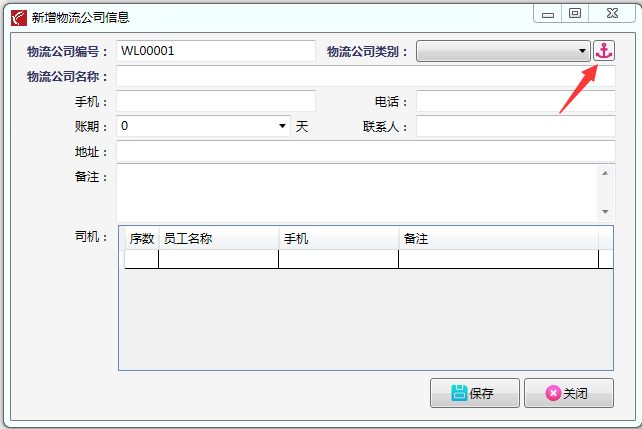
在左侧项目列表框中选中物流公司类别,再点击“新增”按钮,在弹出窗体中录入新的物流公司类别属性值。点“保存”提交信息。
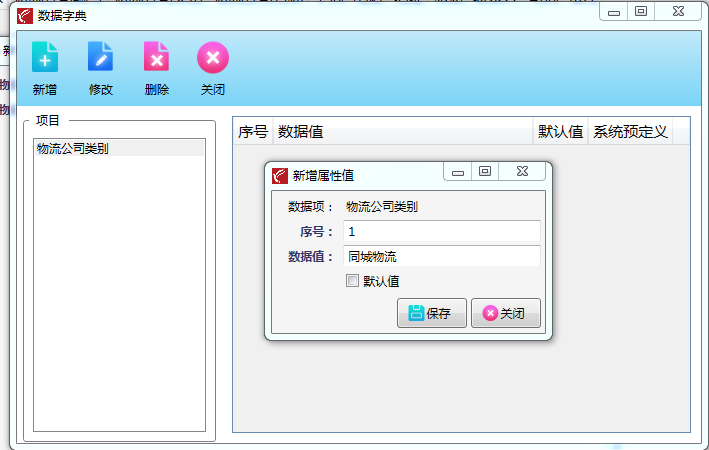
属性值可以连续录入,我们多录入几个,最后全部属性值如下图所示。
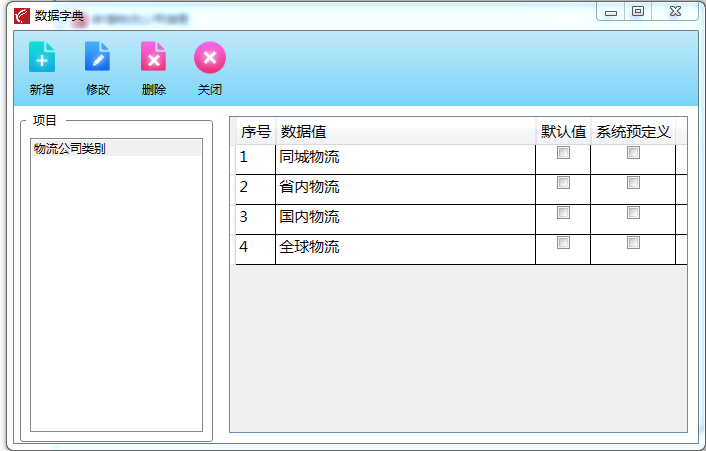
关闭数据字典编辑窗口,我们可以看到,此时物流公司类别的下拉框中已经有数据可用了。我们录入如下图所示的物流公司信息,这些信息是出测试目地虚构的,在现实中没有对应的存在。
物流公司的信息大部分都比较简单,与客户、供应商等不同的是,物流公司可以指定一至多位司机,司机的信息直接在数据表格中填写即可。
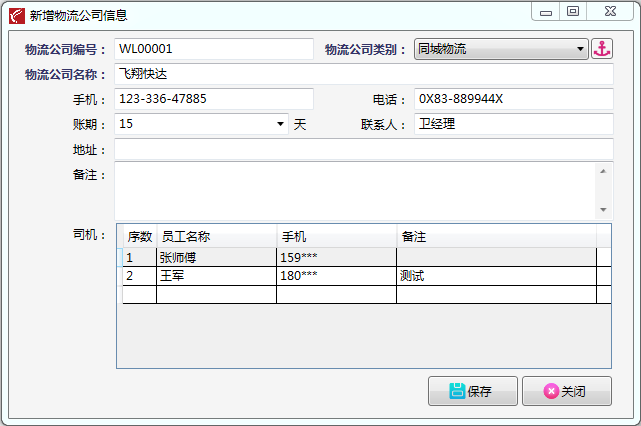
修改物流公司信息有两个方法:在物流公司列表中直接双击,或是选中一行点“修改”按钮,都可以弹出物流公司信息编辑窗,用户可以修改后保存。
4.删除物流公司
不用的物流公司可以删除,在物流公司列表中选中一行后点“删除”按钮,会弹出删除确认对话框,用户确认将删除该物流公司。
用户可以按住键盘上的 Ctrl 键,用鼠标一次选中多条物流公司记录,这时再删除可以一次删掉多个物流公司。
已经产生业务单据的物流公司不允许删除,对其执行删除操作时系统会有错误提示。如果想删除的话,请先删掉该物流公司所做过的全部业务单据后再执行删除操作。
5.导入物流公司
在刚开始使用ERP时,我们可能有大量的物流公司需要录入,一条条的录入是很麻烦并容易出错的。百灵创业者ERP为用户提供了导入功能,我们可以从其它系统中导出物流公司列表,经过整理为符合百灵ERP导入格式的EXCEL模板后,一次性的导入大量物流公司数据。
导入模板在百灵ERP应用程序的“导入模板”目录下,是一个文件压缩包,可以用Winrar或其它压缩软件打开。
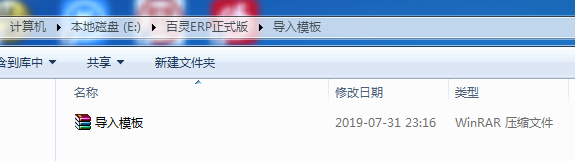
压缩包的内容如下图所示,包括了百灵ERP可以用到的全部导入EXCEL模板,我们需把这些模块解压缩出来,用Excel 2007或更高版本来打开编辑。
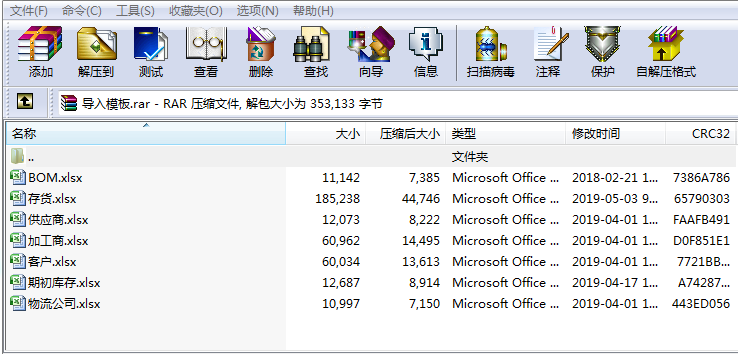
导入模板的内容如下图所示,其中第一行是表头,从第二行开始填入数据,我们已经在第二行填写了一行测试数据,用户可以仿照其格式填写,在正常导入前删除掉这行测试数据。在使用时需要注意的是:
1. 用户可以使用此输入模板,也可以自制Excel文件,但需保证你的Excel文件的设计结构与本模板一致;
2. 第一行是表头,请不要删除;
3. 各列之间是有严格的次序的,请不要随意增加或删除列,也不能调整列与列之间的顺序;
4. 物流公司编号不能为空;
5. 物流公司名称不能为空,物流公司类别必须在系统有对应的属性值。例如:在本例子中,我们在上面定义了“同城物流”、“省内物流”等几个物流公司类别,那么导入模板中物流公司类别列就必须填写这几个定义好的类别中的某一个,不能为空,也不能乱填,系统找不到对应的类别的话是导入不了的;
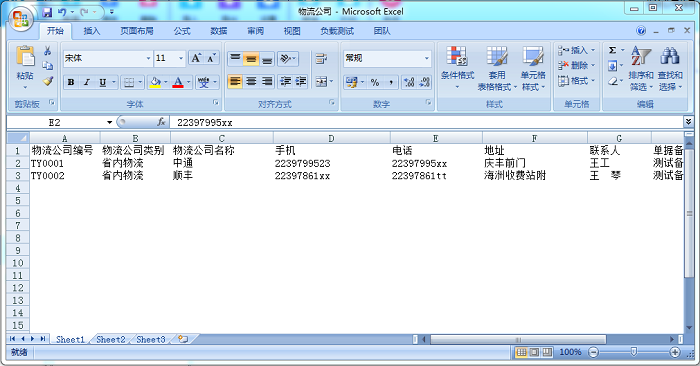
在物流公司列表的主界面,点击“导入”按钮,调出物流公司导入窗体。点击“打开文件”按钮,调出Windows打开文件对话框,选择物流公司导入模板。
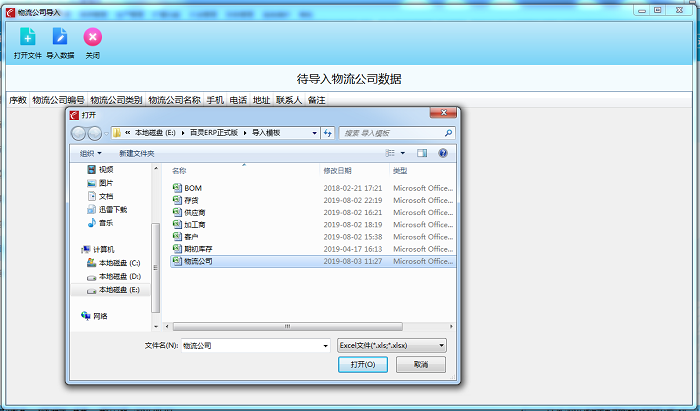
模板内的数据被读取并且显示在数据表格中,此时用户还可以调整表格中内容,待确认内容正确无误后,点击“导入数据”按钮将物流公司数据导入系统。
物流公司导入模板暂不支持司机信息的导入,请在物流公司被导入系统后,手动录入司机信息。
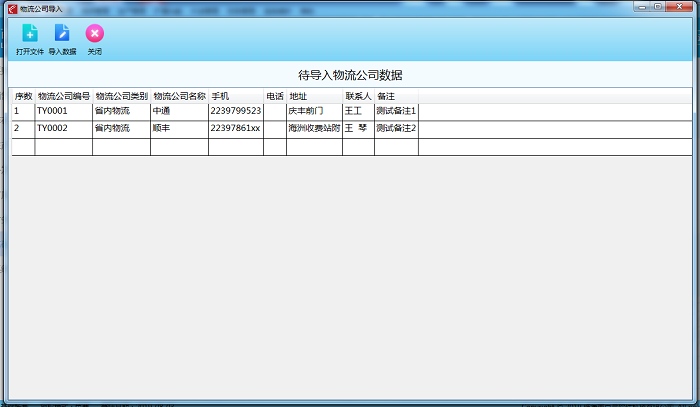
物流公司资料管理还提供了一些其它功能,像导出数据、自定义显示列、打印及预览等功能,用户可以自行操作体验。


